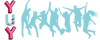Simge
New member
Spotify Çevrimdışı Nasıl Kullanılır?
Spotify, milyonlarca şarkıya erişim sağlayan popüler bir müzik akış servisidir. Ancak, bazı durumlarda internet erişimi olmayabilir veya veri kullanımını kısıtlamak isteyebilirsiniz. İşte Spotify'ı çevrimdışı kullanmanın adımları:
1. Spotify Premium Aboneliği Edinin
Spotify'ı çevrimdışı kullanmak için öncelikle Spotify Premium aboneliği edinmeniz gerekiyor. Premium abonelik, reklamsız dinleme, yüksek ses kalitesi ve çevrimdışı dinleme gibi ek özellikler sunar. Bu özelliklerin keyfini çıkarmak için aylık bir ücret ödemeniz gerekebilir, ancak çevrimdışı dinleme seçeneği bu ücretin bir parçasıdır.
2. İndirmek İstediğiniz Şarkıları Seçin
Spotify uygulamasında çevrimdışı dinlemek istediğiniz şarkıları seçin. Bir albümü, çalma listesini veya tek bir şarkıyı indirebilirsiniz. İndirmek istediğiniz içeriği bulduktan sonra, yanındaki indirme simgesine dokunarak veya tıklayarak cihazınıza indirin. İndirme işlemi tamamlandığında, bu içerikler çevrimdışı olarak dinlemek için hazır olacaktır.
3. "Çevrimdışı Modunu" Etkinleştirin
Spotify uygulamasında çevrimdışı dinlemek için "Çevrimdışı Modunu" etkinleştirmeniz gerekiyor. Bu mod, indirdiğiniz içerikleri çevrimdışı olarak erişilebilir hale getirir. Uygulamanın ayarlar bölümünden "Çevrimdışı Modu" nu bulun ve etkinleştirin. Bu, çevrimdışı olarak dinlemek istediğinizde sadece indirdiğiniz içeriklere erişiminiz olacağı anlamına gelir.
4. İndirilen İçeriği Bulun
İndirdiğiniz içeriği bulmak için Spotify uygulamasında "Çevrimdışı" bölümünü ziyaret edin. Bu bölüm, cihazınıza indirdiğiniz şarkıları, albümleri ve çalma listelerini içerir. İstediğiniz içeriği seçin ve çevrimdışı olarak dinlemeye başlayın. Artık internet bağlantısına ihtiyacınız yoktur; istediğiniz zaman istediğiniz müziği çevrimdışı olarak dinleyebilirsiniz.
5. İndirilen İçeriği Yönetin
Çevrimdışı dinlediğiniz içeriği yönetmek isteyebilirsiniz. Spotify uygulamasında, indirdiğiniz şarkıları, albümleri veya çalma listelerini silmek veya yeniden indirmek için "Çevrimdışı" bölümünü ziyaret edin. Bu şekilde, cihazınızda depolama alanı yönetebilir ve istediğiniz içeriği saklayabilirsiniz.
6. Çevrimdışı Dinleme Keyfini Çıkarın
Artık Spotify'ı çevrimdışı olarak kullanmanın keyfini çıkarabilirsiniz! İster yolculukta, ister spor yaparken, ister internet bağlantısı olmadığı zamanlarda müziğin tadını çıkarabilirsiniz. Spotify Premium aboneliği ile çevrimdışı dinleme seçeneği, müzik dinleme deneyiminizi daha da kişiselleştirmenize olanak tanır.
Benzer Sorular ve Cevaplar
S: Spotify Premium'un çevrimdışı dinleme özelliği ücretsiz mi?
C: Hayır, Spotify Premium aboneliği gerektirir. Premium aboneliği, çevrimdışı dinleme gibi ek özellikler sunar.
S: İndirdiğim şarkılar ne kadar süreyle çevrimdışı olarak dinlenebilir?
C: İndirdiğiniz şarkılar, Spotify Premium aboneliğiniz aktif olduğu sürece çevrimdışı olarak dinlenebilir. Ancak, belirli aralıklarla internete bağlanmanız gerekebilir, bu da aboneliğinizin geçerli olduğunu doğrulamanızı sağlar.
S: Hangi cihazlarda Spotify çevrimdışı dinlenebilir?
C: Spotify çevrimdışı dinleme özelliği, desteklenen tüm cihazlarda kullanılabilir. Bu, akıllı telefonlar, tabletler, bilgisayarlar ve diğer cihazlar için geçerlidir. Ancak, çevrimdışı dinleme özelliği, yalnızca Spotify Premium abonelerine sunulmaktadır.
S: Çevrimdışı dinlerken şarkılar arasında reklam var mı?
C: Hayır, çevrimdışı olarak indirdiğiniz içeriklerde reklam bulunmaz. Spotify Premium aboneliği, reklamsız dinleme deneyimi sunar.
S: İndirdiğim şarkılar depolama alanımı dolduracak mı?
C: Evet, indirdiğiniz şarkılar ve diğer içerikler cihazınızın depolama alanını kullanacaktır. Ancak, Spotify uygulaması içinde indirdiğiniz içeriği yönetebilir ve istediğiniz zaman silebilirsiniz. Bu, depolama alanınızı etk
Spotify, milyonlarca şarkıya erişim sağlayan popüler bir müzik akış servisidir. Ancak, bazı durumlarda internet erişimi olmayabilir veya veri kullanımını kısıtlamak isteyebilirsiniz. İşte Spotify'ı çevrimdışı kullanmanın adımları:
1. Spotify Premium Aboneliği Edinin
Spotify'ı çevrimdışı kullanmak için öncelikle Spotify Premium aboneliği edinmeniz gerekiyor. Premium abonelik, reklamsız dinleme, yüksek ses kalitesi ve çevrimdışı dinleme gibi ek özellikler sunar. Bu özelliklerin keyfini çıkarmak için aylık bir ücret ödemeniz gerekebilir, ancak çevrimdışı dinleme seçeneği bu ücretin bir parçasıdır.
2. İndirmek İstediğiniz Şarkıları Seçin
Spotify uygulamasında çevrimdışı dinlemek istediğiniz şarkıları seçin. Bir albümü, çalma listesini veya tek bir şarkıyı indirebilirsiniz. İndirmek istediğiniz içeriği bulduktan sonra, yanındaki indirme simgesine dokunarak veya tıklayarak cihazınıza indirin. İndirme işlemi tamamlandığında, bu içerikler çevrimdışı olarak dinlemek için hazır olacaktır.
3. "Çevrimdışı Modunu" Etkinleştirin
Spotify uygulamasında çevrimdışı dinlemek için "Çevrimdışı Modunu" etkinleştirmeniz gerekiyor. Bu mod, indirdiğiniz içerikleri çevrimdışı olarak erişilebilir hale getirir. Uygulamanın ayarlar bölümünden "Çevrimdışı Modu" nu bulun ve etkinleştirin. Bu, çevrimdışı olarak dinlemek istediğinizde sadece indirdiğiniz içeriklere erişiminiz olacağı anlamına gelir.
4. İndirilen İçeriği Bulun
İndirdiğiniz içeriği bulmak için Spotify uygulamasında "Çevrimdışı" bölümünü ziyaret edin. Bu bölüm, cihazınıza indirdiğiniz şarkıları, albümleri ve çalma listelerini içerir. İstediğiniz içeriği seçin ve çevrimdışı olarak dinlemeye başlayın. Artık internet bağlantısına ihtiyacınız yoktur; istediğiniz zaman istediğiniz müziği çevrimdışı olarak dinleyebilirsiniz.
5. İndirilen İçeriği Yönetin
Çevrimdışı dinlediğiniz içeriği yönetmek isteyebilirsiniz. Spotify uygulamasında, indirdiğiniz şarkıları, albümleri veya çalma listelerini silmek veya yeniden indirmek için "Çevrimdışı" bölümünü ziyaret edin. Bu şekilde, cihazınızda depolama alanı yönetebilir ve istediğiniz içeriği saklayabilirsiniz.
6. Çevrimdışı Dinleme Keyfini Çıkarın
Artık Spotify'ı çevrimdışı olarak kullanmanın keyfini çıkarabilirsiniz! İster yolculukta, ister spor yaparken, ister internet bağlantısı olmadığı zamanlarda müziğin tadını çıkarabilirsiniz. Spotify Premium aboneliği ile çevrimdışı dinleme seçeneği, müzik dinleme deneyiminizi daha da kişiselleştirmenize olanak tanır.
Benzer Sorular ve Cevaplar
S: Spotify Premium'un çevrimdışı dinleme özelliği ücretsiz mi?
C: Hayır, Spotify Premium aboneliği gerektirir. Premium aboneliği, çevrimdışı dinleme gibi ek özellikler sunar.
S: İndirdiğim şarkılar ne kadar süreyle çevrimdışı olarak dinlenebilir?
C: İndirdiğiniz şarkılar, Spotify Premium aboneliğiniz aktif olduğu sürece çevrimdışı olarak dinlenebilir. Ancak, belirli aralıklarla internete bağlanmanız gerekebilir, bu da aboneliğinizin geçerli olduğunu doğrulamanızı sağlar.
S: Hangi cihazlarda Spotify çevrimdışı dinlenebilir?
C: Spotify çevrimdışı dinleme özelliği, desteklenen tüm cihazlarda kullanılabilir. Bu, akıllı telefonlar, tabletler, bilgisayarlar ve diğer cihazlar için geçerlidir. Ancak, çevrimdışı dinleme özelliği, yalnızca Spotify Premium abonelerine sunulmaktadır.
S: Çevrimdışı dinlerken şarkılar arasında reklam var mı?
C: Hayır, çevrimdışı olarak indirdiğiniz içeriklerde reklam bulunmaz. Spotify Premium aboneliği, reklamsız dinleme deneyimi sunar.
S: İndirdiğim şarkılar depolama alanımı dolduracak mı?
C: Evet, indirdiğiniz şarkılar ve diğer içerikler cihazınızın depolama alanını kullanacaktır. Ancak, Spotify uygulaması içinde indirdiğiniz içeriği yönetebilir ve istediğiniz zaman silebilirsiniz. Bu, depolama alanınızı etk